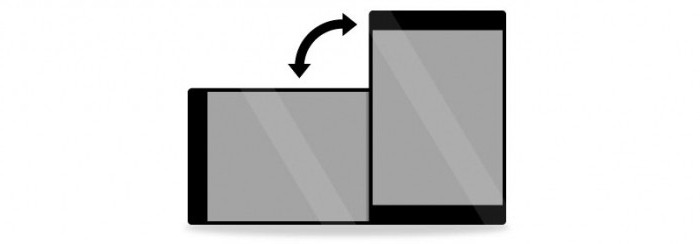사진 형식을 변경하는 방법
사진 앨범을 만들 때 종종 충분합니다.사진 처리에는 크기를 변경해야 할 필요가 있습니다. 여기에서는 크기를 줄이거 나 늘릴뿐만 아니라 형식, 종횡비, 표준 카드의 특정 형식에 사진을 쓰는 필요성을 변경하는 방법에 대해서도 설명합니다. 이 모든 작업은 사용 가능한 도구를 사용하여 수행 할 수 있습니다. 사진의 형식을 변경하는 방법에 관심이 있다면, 이것에 대해 정확히 알려줄 것입니다. Adobe Photoshop 응용 프로그램이 필요합니다.
사진 형식을 변경하는 방법 : 지침
먼저 원본 이미지가 포함 된 파일을 열어야합니다. 이것은 메뉴의 표준 "열기"명령을 통해 수행됩니다
"파일". 앞에 나온 창에서 원하는 파일의 경로를 지정하고 "확인"을 클릭해야합니다. 사진이 열려서 클립 보드에 복사해야합니다. 편집> 복사 항목을 사용하여 이미지를 다음 복사로 선택하면됩니다.
키보드 단축키 Ctrl + A,Ctrl + C를 차례로 누릅니다. 이제 작업 할 필요가있을 때이 형식의 새 문서를 만들어야합니다. 새 창에서 관심있는 필드, 즉 이미지의 너비와 길이 매개 변수를 채워야합니다.이 매개 변수는 마지막에 수신됩니다. 최종 결과를 얻는 단위로 크기를 선택해야하며 밀리미터, 센티미터, 픽셀 일 수 있습니다. 모두 드롭 다운 메뉴에 있습니다.
설립 된 것에 동의하기 전에매개 변수를 사용하려면 특정 기술 값이 포함 된 "해결 방법"필드를 확인해야합니다.이 값은 잘못된 값이 미래 사진의 품질에 매우 부정적인 영향을 미칠 수 있습니다. 가장 적합한 값은 인치당 300 도트입니다.
형식을 변경하는 방법에 대해 계속 이야기하는 경우사진을 만들었다면 모든 조작이 끝나면 깨끗한 시트가 나타납니다. 이제 여기서 버퍼에서 이미지를 삽입 할 수 있습니다. 이제 당신은 전체 또는 부분적으로 보여지는 그림이어야합니다.
사진의 형식을 변경하는 방법에 대해 이야기하기.Photoshop, 이제는 기존 이미지를 새로운 형식으로 맞추어야 할 필요가 있습니다. 삽입 된 단편을 편집 모드로 변환 한 다음 "편집"- "자유 변환"을 클릭해야합니다. 그 후, 삽입 된 이미지의 모서리와 모서리 주위에 작은 사각형이 나타나 프로세스에 도움이됩니다. 작업의 편의를 위해 마우스 포인터 및 이미지 가장자리를 잘 볼 수 있어야합니다. 관심 항목이보기 가장자리를 넘으면 작업하는 것이 매우 불편하게됩니다.
이제 컨트롤과 경계최종 이미지가 선명하게 보이고, 확장 할 수 있습니다. Shift 키를 누른 상태에서 모서리에있는 정사각형을 조심스럽게 당겨야합니다. 눈에 보이는 부분이 가장 필요할 때까지 계속 움직일 가치가 있으며, 잃어버린 동정이 아닌 보조는 적합하지 않습니다. Enter 키를 눌러 최종 선택을 확인해야합니다. 결과가 만족스럽지 않으면 마지막 작업을 언제든지 실행 취소 할 수 있습니다.
형식을 변경하는 방법에 대한 문제를 더 처리합니다.사진 편집을 완료 한 후에 파일에서 추가 정보를 제거하려면 "이미지 병합"을 클릭하는 것이 좋습니다. 마지막으로 할 일은 이미지를 디스크에 저장하는 것입니다. 가장 일반적인 형식은 JPEG입니다. 이미지는 "File"- "Save As"메뉴 명령을 통해 저장 될 수 있습니다. 창에 새 사진의 이름, 형식 및 저장 위치가 표시됩니다.
이제 사진을 변경하는 방법을 알기 때문에 작업을 시작할 수 있습니다.